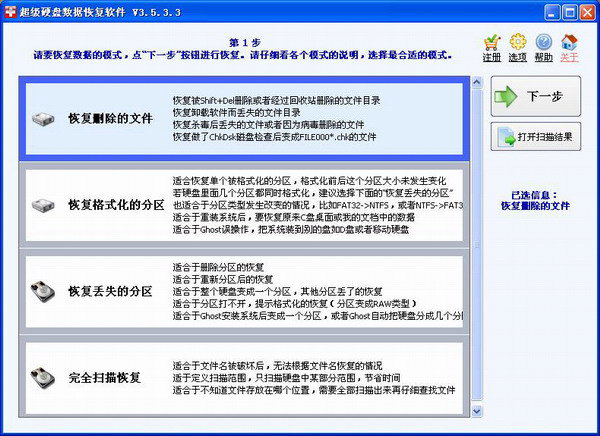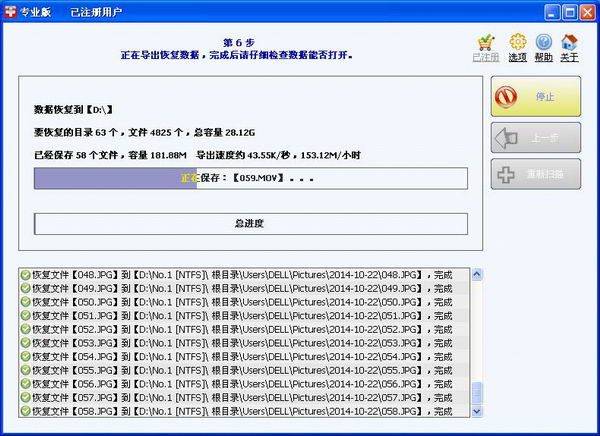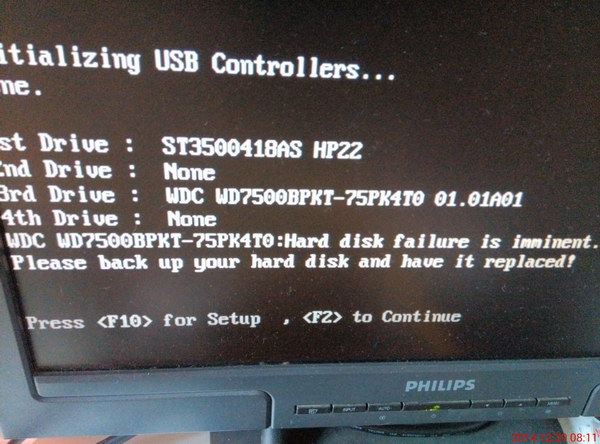拆机:
首先要去静电,防止拆机后静电把主板击穿。方法很简单,拆机前洗个手或者摸摸金属就行。

1.拧下后盖螺丝
需要注意的是拧下来的螺丝,要按照对应位置放在一边,包括机器内部拧下的螺丝也一样,这样往回装的时候不会出现找不到螺丝的情况,而且长度也都是匹配的。
2.先拆两侧出风口
机器正放,把撬片插进这个角的缝隙里,向尾部划,划到转角处继续划,划开尾部出风口即可。另一侧同理。机器后部两个出风口开了,顺势用翘片把尾部中间也划开。
3.拆两侧和底部,取下后盖
机器倒放,背面朝上。用撬片从这个角开始向下划(就是第一步那个角的对角),在底部划过一圈,一直到对侧的这个地方。划开缝隙了,用翘片划,把卡扣都划开,就能取下后盖了。
4.断开电池排线
扣住两边往外拉就行,挺好拔的。
5.风扇清灰
用毛刷扫一扫两个风扇的正面,然后吹一下子就行了。
6.加装固态硬盘
取下硬盘位上的限位螺丝,把硬盘插进卡槽里,摁平,拧上限位螺丝就行。金士顿SNV2S/2000G 2TB SSD固态硬盘 M.2接口(NVMe协议 PCIe 4.0×4) NV2系列 读速 3500MB/s
7.换装内存,拆下其中一条8G,换装联想 16GB DDR4 2666 笔记本内存条
https://zhuanlan.zhihu.com/p/563213159?utm_id=0
拯救者R9000P 2021款拆机